- Autor Jason Gerald [email protected].
- Public 2023-12-16 11:37.
- Naposledy zmenené 2025-01-23 12:44.
Tento wikiHow vás naučí, ako rozobrať iPhone 6S alebo 7, aby ste odhalili jeho vnútorné súčasti. Pamätajte si, že rozobratím vášho iPhone stratíte záruku Apple.
Krok
Metóda 1 z 3: Príprava pred rozobratím iPhone
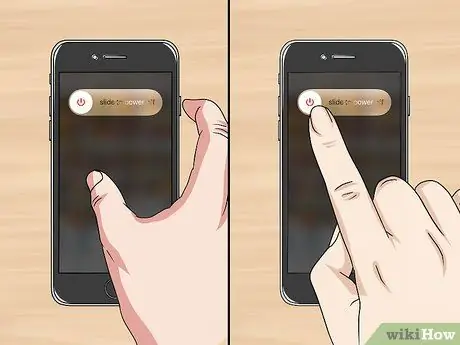
Krok 1. Vypnite iPhone
Na iPhone stlačte a podržte vypínač a potom posuňte tlačidlo posunutím vypnite ktorý je vpravo hore. iPhone sa vypne, aby sa minimalizovala možnosť úrazu elektrickým prúdom.

Krok 2. Vyberte SIM kartu z iPhone
Pod tlačidlom napájania je na pravej strane telefónu malý otvor. Do otvoru vložte niečo malé (napríklad špendlík alebo narovnanú kancelársku sponku), aby ste vybrali zásobník SIM karty. Akonáhle je držiak vytiahnutý, môžete vybrať SIM kartu a zatlačiť držiak späť do telefónu.
SIM kartu skladujte na čistom a suchom mieste. Ak máte malý plastový kontajner alebo tašku, môžete ho tam uložiť

Krok 3. Pripravte pracovnú oblasť
Na rozobratie iPhone by ste mali používať čistý, svetlý a rovný pracovný priestor. Tiež je dobré pripraviť si niečo mäkké (napríklad čistú utierku z mikrovlákna), na ktorú položíte obrazovku iPhonu lícom nadol.
Skúste povrch telefónu očistiť vlhkou handričkou a nechajte ho vysušiť. Je to užitočné pri odstraňovaní prachu a iných cudzích predmetov
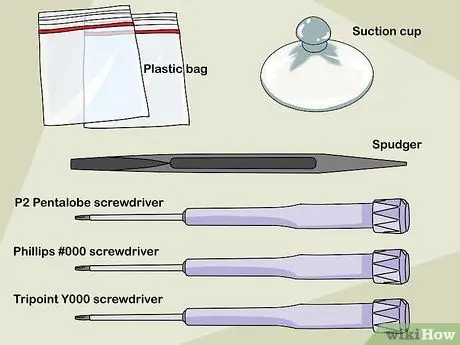
Krok 4. Zhromaždite zariadenie
Niektoré z nástrojov potrebných na demontáž zariadenia iPhone 6S alebo iPhone 7 zahŕňajú:
- Skrutkovač Pentalobe P2 Pen - Väčšina demontáží a opráv iPhone vyžaduje tento skrutkovač.
- Skrutkovač plus #000 (iba iPhone 6) - Uistite sa, že používate plus skrutkovač, nie plochý.
- Trojbodový skrutkovač Y000 (iba pre iPhone 7) - Slúži na odskrutkovanie niektorých skrutiek, ktoré sú iba v iPhone 7.
- Spudger - Tento plastový otvárací nástroj je užitočný pri páčení obrazovky a konektorov telefónu. Môžete ho nahradiť niečím podobným, napríklad trsátkem.
- Zdroj tepla - Mnoho spoločností vyrába niekoľko výrobkov, ktoré sú takmer rovnaké, a to vrecia naplnené gélom alebo pieskom, ktoré je možné ohriať v mikrovlnnej rúre a pripevniť k iPhone, aby sa uvoľnilo lepidlo na obrazovke telefónu.
- Prísavka (prísavka) - Tento nástroj je potrebný na ťahanie obrazovky telefónu.
- Igelitové tašky - Slúži na uloženie skrutiek a iných odstránených súčiastok. V prípade potreby môžete použiť aj misku alebo nádobu Tupperware.

Krok 5. Pripojte telo k zemi (uzemneniu)
Statická elektrina môže poškodiť odhalené obvody vo vnútri iPhonu, preto sa musíte dotknúť tela skôr, ako sa dotknete prvého skrutkovača, ktorý použijete. Keď ste pripravení a telo máte uzemnené, môžete začať odomykať svoj iPhone 7 alebo iPhone 6S.
Metóda 2 z 3: Demontáž iPhone 7

Krok 1. Odskrutkujte 2 skrutky pentalobe umiestnené v spodnej časti telefónu
Oba sú na pravej a ľavej strane portu nabíjačky. Rovnako ako všetky skrutky, ktoré budete v tomto procese odstraňovať, nezabudnite ich vložiť do vrecka alebo misky, ak ste ich vybrali.

Krok 2. Pripravte zdroj tepla
Ak používate vrecko obsahujúce gél alebo podobný výrobok, vrecko dajte do mikrovlnnej rúry podľa pokynov na výrobku.
Na odomknutie iPhone nepoužívajte sušič vlasov

Krok 3. Prilepte zdroj tepla na spodnú časť telefónu
Musíte ho zavrieť na tlačidle Domov a ďalších spodných obrazovkách.
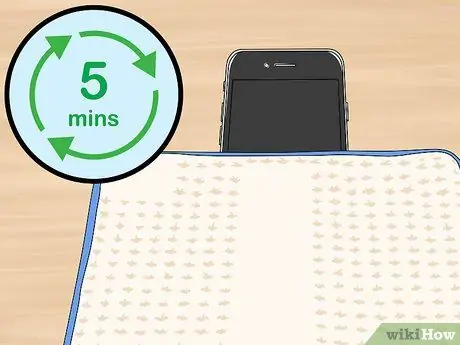
Krok 4. Počkajte najmenej 5 minút
Zdroj tepla zmäkne lepidlo, ktoré drží obrazovku telefónu pohromade, takže si môžete potiahnuť za obrazovku o niečo neskôr.
Lepidlo použité na obrazovke iPhone 7 je také silné, že budete musieť výrobok možno niekoľkokrát zahriať

Krok 5. Prilepte prísavku na spodnú obrazovku
Pred pokračovaním v procese sa uistite, že je misa pevne pripevnená.
Prísavka nesmie zakrývať tlačidlo Domov

Krok 6. Potiahnite obrazovku
Potiahnite obrazovku telefónu, kým medzi puzdrom a obrazovkou iPhone nie je medzera.

Krok 7. Zasuňte spudger do priestoru medzi puzdrom a obrazovkou
Ak nemáte spudgera, môžete použiť iný nástroj na páčenie.

Krok 8. Posuňte spudger do ľavého horného rohu zariadenia iPhone
Ak chcete dosiahnuť najlepšie výsledky, kývnite spudgerom zľava doprava a posúvaním nahor vyberte obrazovku z puzdra pre iPhone.

Krok 9. Posuňte spudger do pravého horného rohu zariadenia iPhone
Urobte to opatrne, pretože v tejto časti je nejaká spojovacia páska.

Krok 10. Oddeľte obrazovku od puzdra pomocou kreditnej karty alebo iného podobného predmetu
V hornej časti obrazovky je plastová spona. Dbajte preto na to, aby ste kreditnú kartu vložili len toľko, aby sa klip uvoľnil.
Nerobte ryhy v hornej časti obrazovky

Krok 11. Potiahnite obrazovku trochu nadol
Posunutím obrazovky nadol o 1 cm alebo menej uvoľnite klipy umiestnené v hornej časti obrazovky.

Krok 12. Otvorte obrazovku telefónu doprava
Otvorte obrazovku, ako by ste otvorili knihu. Zabráni sa tým poškodeniu konektorového kábla na pravej strane zariadenia iPhone.

Krok 13. Odstráňte konzolu (zaistenie alebo upevnenie) konektora v tvare písmena L
Je to v pravom dolnom rohu vnútorných komponentov iPhonu. Za týmto účelom najskôr odstráňte 4 trojbodové skrutky, ktoré sú tam.

Krok 14. Vypáčte konektory obrazovky a batérie
V oblasti ohraničenej konzolou konektora sú 3 štvorcové škatule prepojené páskou. Pred pokračovaním ho vypáčte pomocou spudgera.

Krok 15. Odstráňte široký a tenký držiak v pravom hornom rohu zariadenia
Tento držiak zakrýva posledný konektor, ktorý drží obrazovku pripevnenú k telefónu. Budete musieť odstrániť 2 trojbodové skrutky.

Krok 16. Vypáčte posledný konektor batérie
Je pod zátvorkou, ktorú ste práve odstránili.

Krok 17. Odstráňte obrazovku telefónu
Keď je obrazovka odpojená od tela telefónu, môžete ju odstrániť a pokračovať v túžbe pohrávať si s telefónom. Teraz je iPhone 7 odomknutý a pripravený ísť!
Metóda 3 z 3: Demontáž iPhone 6S

Krok 1. Odskrutkujte 2 skrutky pentalobe na spodnej strane telefónu
Oba sú na boku nabíjacieho portu. Rovnako ako všetky ostatné skrutky, ktoré ste odstránili v tomto procese, vložte skrutku do vrecka alebo misky po jej vybratí.

Krok 2. Pripravte zdroj tepla
Ak používate vrecko obsahujúce gél alebo podobný výrobok, vrecko dajte do mikrovlnnej rúry podľa pokynov na výrobku.
Na odomknutie iPhone nepoužívajte sušič vlasov

Krok 3. Prilepte zdroj tepla na spodnú časť telefónu
Musíte ho zavrieť na tlačidle Domov a ďalších spodných obrazovkách.

Krok 4. Počkajte najmenej 5 minút
Zdroj tepla zmäkne lepidlo, ktoré drží obrazovku telefónu pohromade, takže si oňho môžete potiahnuť trochu neskôr.

Krok 5. Prilepte prísavku na spodnú obrazovku
Pred pokračovaním v procese sa uistite, že je misa pevne pripevnená.
Prísavka nesmie zakrývať tlačidlo Domov

Krok 6. Potiahnite obrazovku
Potiahnite obrazovku telefónu, kým medzi puzdrom a obrazovkou iPhone nie je medzera.

Krok 7. Zasuňte spudger do priestoru medzi puzdrom a obrazovkou
Ak nemáte spudgera, môžete použiť iný nástroj na páčenie.

Krok 8. Posuňte spudger do ľavého horného rohu zariadenia iPhone
Ak chcete dosiahnuť najlepšie výsledky, kývnite spudgerom zľava doprava a posúvaním nahor vyberte obrazovku z puzdra pre iPhone.

Krok 9. Posuňte spudger do pravého horného rohu zariadenia iPhone
Budete počuť niekoľko kliknutí, kým sa klip pri tom odpojí.

Krok 10. Vyklopte obrazovku nahor
Horná časť obrazovky funguje ako pánt. Nikdy netlačte hornú časť obrazovky za uhol 90 stupňov.
Ak máte knihu alebo iný odolný predmet, pripevnite obrazovku k knihe pomocou gumičky alebo pásky v 90-stupňovom uhle, než budete pokračovať

Krok 11. Odstráňte konzolu konektora batérie
Odskrutkujte dve skrutky so zapustenou hlavou v sivom držiaku umiestnenom v pravom dolnom rohu batérie a potom držiak vytiahnite nahor.

Krok 12. Odpojte konektor batérie
Tento štvorcový box sa nachádza vedľa batérie a je uzavretý v konzole. Pomocou spudgera alebo iného nástroja vypáčte konektor batérie.
Umiestnite konektor batérie do polohy, ktorá je voči batérii blízko 90 stupňového uhla, aby ste predišli náhodnému spojeniu s batériou

Krok 13. Odstráňte konzolu kábla displeja
Tento strieborný držiak sa nachádza v pravom hornom rohu puzdra na telefón. Vykonajte to odstránením 5 plus skrutiek s hlavou.

Krok 14. Odpojte konektory obrazovky a fotoaparátu telefónu
Pod strieborným držiakom sú tri pásy - jedno pre fotoaparát a druhé dve pre obrazovku - ktoré sa k telu telefónu pripájajú podobným konektorom, aký sa používa v batériách. Tento konektor odstráňte pomocou spudgeru.

Krok 15. Odstráňte obrazovku
Keď je obrazovka odpojená od tela telefónu, môžete ju odstrániť a uložiť na bezpečné miesto. Teraz môžete hrať s telefónom iPhone 6S.
Tipy
Akonáhle je váš iPhone odomknutý, môžete vykonávať niekoľko vecí, napríklad výmenu batérie alebo pridanie nového lepidla
Pozor
- Pri rozoberaní iPhone musíte postupovať veľmi opatrne. Tento telefón obsahuje mnoho citlivých a drahých komponentov, ktoré je možné ľahko a nepozorovane poškodiť.
- Po otvorení zariadenia iPhone zaniká záruka na telefón.
- Pri otváraní súčastí telefónu buďte opatrní. Nadmerný tlak môže poškodiť, poškriabať alebo prasknúť časti telefónu a dokonca môže zlomiť malé časti, ktoré telefón potrebuje na správnu funkciu.






